परम चेकलिस्ट पढ़ने से पहले कभी नहीं हार्ड रीसेट iPhone
बहुत से लोग नहीं जानते क्या iPhone हार्ड रीसेट है और क्या iPhone नरम रीसेट है। के बारे में चिंता मत करो! तुम पूरी तरह से iPhone हार्ड रीसेट और iPhone नरम रीसेट के बीच मतभेद समझ लेंगे तो चार्ट के नीचे, पर एक नज़र रखना। नरम रीसेट iPhone अपने iPhone कोई डेटा मिटा नहीं करता, लेकिन मुश्किल रीसेट iPhone होगा। इस मामले में, इससे पहले कि एक मुश्किल रीसेट करते हैं, तुम्हें पता है कि तुम क्या पहले करना चाहिए करने के लिए चेकलिस्ट का पालन करना चाहिए। इस अनुच्छेद 3 भागों को शामिल किया गया। जानकारी आप में रुचि रखते हैं बाहर की जाँच करें:
Part1: iPhone हार्ड रीसेट बनाम। iPhone नरम रीसेट करें
| हार्ड रीसेट iPhone | नरम रीसेट करें iPhone | |
|---|---|---|
| परिभाषा | एक iPhone पर सब कुछ हटा दें (यह कारखाना सेटिंग्स को रीसेट करें) | IPhone बंद चालू करें और इसे पुनः आरंभ |
| जब का उपयोग करने के लिए | • iPhone वायरस से संक्रमित; • iPhone रिबूट करने में असमर्थ है यह किसी और को बेच जबकि •; IPhone ऑपरेटिंग जबकि गंभीर मंदी • • जमे हुए/बंद iPhone या खराब |
• iPhone प्रदर्शन एक अजीबोगरीब व्यवहार • IPhone पर कुछ मामूली समस्याओं को ठीक करने की आवश्यकता |
| यह करने के लिए कैसे | iTunes के माध्यम से या इसे सीधे iPhone पर प्रदर्शन | साथ-साथ जब तक आप अपने iPhone पर एप्पल लोगो देख 20 सेकंड के लिए गृह बटन और नींद/जागो बटन पकड़ो। दोनों बटन रिलीज। |
| इसे करने का परिणाम | (डेटा हानि, चेकलिस्ट पढ़ने से बचने के लिए iPhone पर सभी डाटा मिटा) | कोई डेटा हानि |
नोट: हार्ड रीसेट विकल्प केवल एक नरम रीसेट करके अपने iPhone शुरु करने के बाद अपने iPhone के व्यवहार में किसी भी बदलाव के लिए जाँच करने के लिए विचार किया गया है। यह एक मुश्किल रीसेट विकल्प पर विचार करने से पहले किसी भी हार्डवेयर विफलता जैसे घटकों, बैटरी, सिम या स्मृति कार्ड के लिए जाँच करने के लिए आवश्यक है। कभी कभी, अगर एक नरम रीसेट iPhone पर समस्याओं को हल कर सकते हैं आप का सामना कर रहे हैं, तो आप iPhone पर एक मुश्किल रीसेट करने के लिए बारी करने के लिए की जरूरत नहीं है। एक मुश्किल रीसेट है iPhone सेटिंग सभी तृतीय पक्ष अनुप्रयोगों, डेटा, उपयोगकर्ता सेटिंग्स सहेजे गए पासवर्ड और उपयोगकर्ता खातों, साफ़ करके अपनी प्रारंभिक विन्यास को बहाल करेंगे। प्रक्रिया iPhone पर सभी संग्रहीत डेटा को हटाना होगा।
2 भाग: iPhone हार्ड रीसेट परम चेकलिस्ट
यह बेहद मुश्किल रीसेट करने से पहले पूरे चेकलिस्ट आपके iPhone पढ़ने के रूप में अपने सभी डेटा का बैकअप प्रक्रिया को साफ करने के लिए आवश्यक है, उपयोगकर्ता सेटिंग्स, अनुप्रयोगों और जो कुछ भी पूरी तरह डिवाइस में संग्रहीत किया जाता है और कुछ डेटा पुनर्प्राप्त किया जा सकता है। चेकलिस्ट पढ़कर, आप आवश्यक सभी महत्वपूर्ण संग्रहीत डेटा, डाउनलोड किए गए अनुप्रयोगों और उपयोगकर्ता सेटिंग्स के बैकअप ले, अगर किसी और से पहले बहुत अधिक मुश्किल रीसेट आपके iPhone के लिए सक्षम हो जाएगा। जल्दी और दर्द रहित अपने iPhone की मुश्किल रीसेट करने के लिए इसे सतर्क योजना बनाने की आवश्यकता है। निम्न चेकलिस्ट बंद मुश्किल रीसेट शुरू करने से पहले के बाद किया गया है:
- 1. अपने iPhone पर सभी महत्वपूर्ण फ़ाइलों का बैकअप बनाएँ: इस जो आप मुश्किल रीसेट करने से पहले अपने iPhone का पालन होता है सबसे सर्वोपरि जाँच सूची में से एक है। सभी महत्वपूर्ण जानकारी जैसे कि SMS, संपर्कों, दस्तावेजों अगर किसी भी, सेटिंग्स, फ़ोटो, वीडियो, संगीत और अन्य अपने iPhone पर संग्रहित डेटा के लिए एक बैकअप बनाने के।
- 2. अपने iPhone पर उपयोगकर्ता सेटिंग्स का बैकअप बनाएँ: Wi-Fi पासवर्ड, ब्राउज़र बुकमार्क्स और iPhone पर स्थापित किसी भी बैंकिंग क्षुधा और iPhone में रीसेट विकल्प सहेजें सेटिंग का उपयोग कर, आप सहेज सकते हैं।
- 3. बार-बार इस्तेमाल किया क्षुधा की एक सूची तैयार करें: मुश्किल रीसेट iPhone से पहले यह देखना होगा की एक सूची को तैयार करने के लिए सलाह दी जाती है है और अक्सर अनुप्रयोगों में इस्तेमाल किया।
- 4. यदि किसी भी अनुप्रयोग लाइसेंसों के लिए जाँच करें: यह अपने iPhone में स्थापित किसी भी तृतीय पक्ष अनुप्रयोगों का एक नोट लेने पर लग रहे करने के लिए सलाह दी जाती है यदि किसी भी लाइसेंस या सीरियल नंबर होने। यह उन महत्वपूर्ण अनुप्रयोगों की स्थापना करते हुए फिर से भुगतान करने से बचने के लिए आवश्यक है।

- 5. के टुकड़े और plugins के लिए जाँच करें: यह महत्वपूर्ण plugins, स्निपेट्स और अपने पसंदीदा iPhone पर स्थापित अनुप्रयोगों के विगेट्स के एक बैकअप बनाने के लिए आवश्यक है।
- 6. iTunes के प्राधिकरण निकालें: यह एक परेशानी मुक्त reauthorization एप्पल आईडी का उपयोग करके एक ताजा कारखाने की स्थापना iPhone पर है करने के लिए आपके iPhone के iTunes प्राधिकरण हार्ड रीसेट करने से पहले हटाने के लिए आवश्यक है
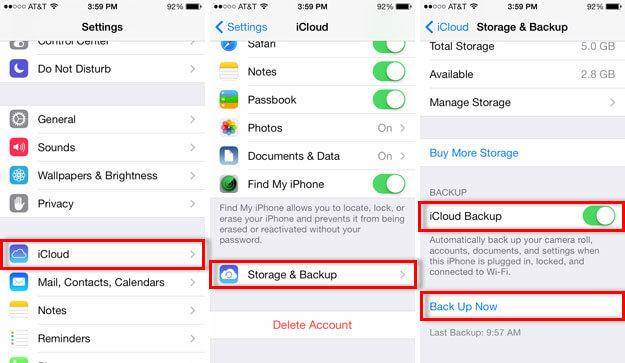
नोट: हार्ड रीसेट विकल्प केवल आपके iPhone त्रुटियों के लिए या एक बिक्री लेनदेन के पहले निजी जानकारी को सुरक्षित करते समय समस्या निवारण की स्थितियों में इस्तेमाल किया जा रहा है। हार्ड रीसेट iPhone के लिए चेकलिस्ट का पालन के बाद, आप मुश्किल रीसेट को पूरा करने के दो तरीके के किसी भी उपयोग कर सकते हैं। कदम दर कदम प्रक्रिया नीचे सूचीबद्ध एक छोटी अपने iPhone पर iOS संस्करण के आधार पर भिन्न होता है, तथापि, व्यापक प्रक्रिया ही रहता है।
भाग 3। कैसे iPhone के लिए एक मुश्किल रीसेट करने के लिए
कठिन बाकी iPhone iTunes के साथ
- चरण 1। ITunes के नवीनतम संस्करण के लिए मुश्किल रीसेट प्रक्रिया शुरू करने से पहले की जाँच करें। यह सुनिश्चित करें कि नवीनतम अद्यतन एक परेशानी मुक्त प्रक्रिया सुनिश्चित करने के लिए अद्यतन किया गया है करने के लिए आवश्यक है। इस के साथ मेल iTunes का उपयोग करके उपकरण पट्टी और ड्रॉप-डाउन मेनू का संकेत "अद्यतन के लिए जाँचें" जाँच कर सकते हैं।
- चरण 2। आपके iPhone अपने कंप्यूटर से कनेक्ट करें। मुश्किल आराम करने के लिए आदेश में, यह iPhone एक USB का उपयोग कर कंप्यूटर से कनेक्ट करने के लिए आवश्यक है। IPhone को जोड़ने के बाद, "वापस ऊपर अब" विकल्प का उपयोग कर। इस कंप्यूटर पर बहुत अधिक और सभी आवश्यक दस्तावेज, तस्वीरें, क्षुधा, संपर्क, उपयोगकर्ता सेटिंग्स के बैकअप ले मदद मिलेगी।
- चरण 3। सभी आवश्यक जानकारी का बैकअप पूरा करने के बाद, आप मुश्किल रीसेट प्रक्रिया प्रारंभ कर सकते हैं। "पुनर्स्थापित करें"iPhone का उपयोग कर iTunes प्रक्रिया में विकल्प शुरू किया जा सकता। विकल्प क्लिक करने के बाद, सिस्टम के फैसले की पुष्टि करने के लिए एक संदेश संकेत देता है। एक बार जब आप निर्णय "सहमत" विकल्प पर क्लिक करके की पुष्टि करें, हार्ड रीसेट के लिए आवश्यक सॉफ़्टवेयर को डाउनलोड करने शुरू होगा।
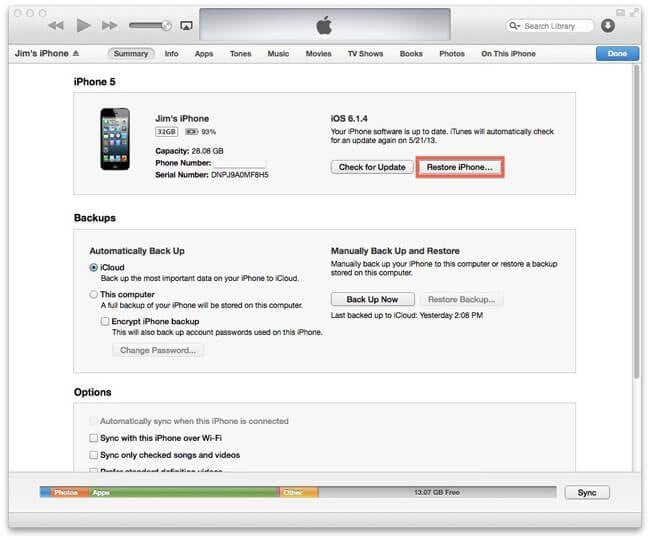
मुश्किल रीसेट iPhone iPhone सीधे पर
- चरण 1। "सामान्य" विकल्प आपके iPhone के घर स्क्रीन में उपलब्ध सेटिंग्स आइकन पर दोहन द्वारा टैप करें। एक बार जब आप "सामान्य" विकल्प पर क्लिक करें, रीसेट प्रक्रिया प्रारंभ करने के लिए "रीसेट करें" विकल्प देखने के लिए।
- चरण 2। "रीसेट करें" बटन पर क्लिक करने के बाद, एक पॉप अप पृष्ठ के माध्यम से दिखाई दिया "सभी सामग्री और सेटिंग्स को मिटा" विकल्प के लिए देखो। यह "iPhone मिटाना" विकल्प दृश्यमान बना देगा स्क्रीन पर, क्लिक किया जो जब विल अपने निर्णय की पुष्टि के लिए संकेत दें।
- चरण 3। कारखाना सेटिंग्स को अपने iPhone की मुश्किल रीसेट की पुष्टि करें। प्रक्रिया काफी कुछ मिनट लगेंगे। एक पूरी प्रक्रिया का मतलब है कि कोई पिछला डेटा संग्रहीत, स्थापित अनुप्रयोग या उपयोगकर्ता सेटिंग्स iPhone पर उपलब्ध नहीं है।
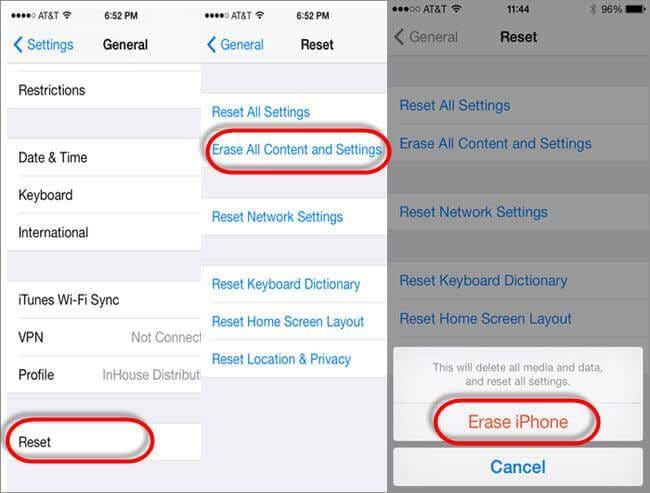
और अधिक लेख तुम्हें पसंद हो सकता है
